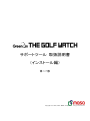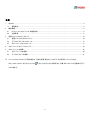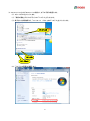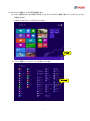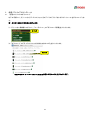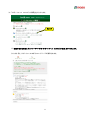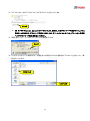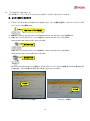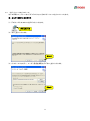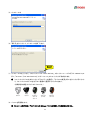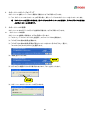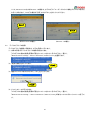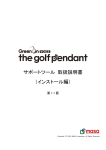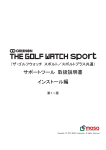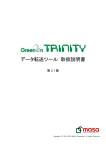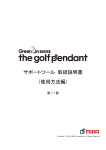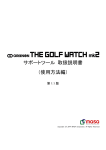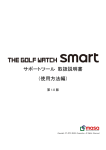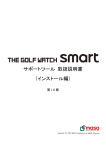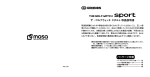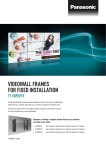Download サポートツール 取扱説明書 (インストール編)
Transcript
サポートツール 取扱説明書 (インストール編) 第 1.7 版 Copyright (C) 2012, 2013 MASA Corporation, All Rights Reserved. 目次 1. はじめに ................................................................................................................................................................................................................... 3 1.1. 2. 3. 保証規定 ........................................................................................................................................................................................................ 3 動作環境.................................................................................................................................................................................................................. 4 2.1. 32 ビット OS/64 ビット OS の確認方法 ............................................................................................................................................ 5 2.2. 注意事項 ........................................................................................................................................................................................................ 9 各種ソフトウェアのインストール ................................................................................................................................................................... 10 3.1. 各種ソフトウェアのダウンロード ......................................................................................................................................................... 10 3.2. デバイスドライバのインストール ........................................................................................................................................................ 14 3.3. サポートツールのインストール ........................................................................................................................................................... 17 4. サポートツールのバージョンアップ ............................................................................................................................................................. 20 5. サポートツールの削除..................................................................................................................................................................................... 20 5.1. サポートツールの削除 ........................................................................................................................................................................... 20 5.2. デバイスドライバの削除........................................................................................................................................................................ 21 ※ パソコン(Adobe Reader)でご覧の場合は、目次の各章・節をクリックすると、その章・節へジャンプします。 また、Adobe Reader の「しおり」アイコン をクリックするとしおりが表示され、各章・節へのジャンプを簡単に行うこ とができます。 2 1. はじめに グリーンオン『ザ・ゴルフウォッチ』 サポートツール(以下「サポートツール」と記述します)とは、以下の機能を持つソ フトウェアです。 (1) スコアデータ・ショット履歴(※)の保存 (2) スコアデータ・ショット履歴(※)の消去 (3) コースデータの更新 (4) ファームウェアの更新 (5) 時計デザインの更新 ※ ショット履歴の記録および保存には、縦型の場合は本体ファームウェア V1.10 以降およびサポートツール V1.10 以降が必要となります。(横型につきましては初期バージョンより対応しております。) すなわち、グリーンオン『ザ・ゴルフウォッチ』に対する情報の読み書きは、全てサポートツールを通して行うこととな ります。 なお、サポートツールの実行には、事前にグリーンオン『ザ・ゴルフウォッチ』 デバイスドライバをインストールしてお く必要があります。 本マニュアルにおいては、サポートツールのダウンロード、インストール、バージョンアップ、削除の方法を記述して おります。使用方法につきましてはサポートツール取扱説明書(使用方法編)をご参照ください。 1.1. 保証規定 サポートツールの保証規定は、グリーンオン『ザ・ゴルフウォッチ』本体の保証規定に準じます。 グリーンオン『ザ・ゴルフウォッチ』本体の保証規定につきましては、グリーンオン『ザ・ゴルフウォッチ』保証書をご参 照ください。 また、サポートツールの使用上の注意事項や免責事項につきましても、グリーンオン『ザ・ゴルフウォッチ』本体の注 意事項、免責事項に準じます。 グリーンオン『ザ・ゴルフウォッチ』本体の注意事項、免責事項につきましては、グリーンオン『ザ・ゴルフウォッチ』取 扱説明書をご参照ください。 また、サポートツールの対応 OS は Windows XP / Windows Vista / Windows 7 / Windows 8 ですが、すべてのパソ コンでの動作を保証するものではありません。 特に以下のパソコンについては動作保証いたしかねます。 自作パソコン プリインストールされている OS 以外の OS に変更したパソコン 仮想 OS や Windows 互換モードのパソコン 日本語版以外の Windows をインストールしたパソコン 3 2. 動作環境 サポートツールは、以下の条件を満たすパソコンにて動作します。 CPU Celeron 2GHz 以上推奨 メモリ 1GB 以上(2GB 以上推奨) 空き領域 100MB 以上 USB 2.0 以上×1 ポート Microsoft Windows XP (Service Pack 3) 日本語版 Microsoft Windows Vista 日本語版 Microsoft Windows 7 日本語版 Microsoft Windows 8 日本語版 HDD USB OS のいずれか(サポートツールは 32 ビット OS と 64 ビット OS の両方で動作します。) 本マニュアルにおいては、Windows XP の画面イメージをもとに操作方法の説明を記述しています。 ※ MacOS には対応しておりません。 ※ OS やブラウザ(Internet Explorer)のバージョンにより、ファイルのダウンロード手順が本マニュアルと異な ることがあります。ダウンロード手順につきましては、グリーンオン Web サイトの、グリーンオン倶楽部ヘル プ「ダウンロード方法」を参照してください。 4 2.1. 32 ビット OS/64 ビット OS の確認方法 お使いのパソコンの OS が 32 ビット OS なのか 64 ビット OS なのかは、以下の方法で確認することができます。 (1) Windows XP の場合は、以下の手順で確認します。 (ア) スタートメニュー→マイ コンピュータ を選択し、右クリックします。 (イ) 「プロパティ」を選択し、クリックします。 (ア) 右クリック (イ) クリック (ウ) 「全般」をクリックし、表示された「システム」の内容を確認します。 64 ビット OS の場合は「x64 Edition」と表示されます。(以下の画面表示例は 32 ビット OS です。) クリック 5 (2) Windows Vista および Windows 7 の場合は、以下の手順で確認します。 (ア) スタートボタンをクリックします。 (イ) 「検索の開始」ダイアログボックスに「システム」と入力します。 (ウ) 表示された検索結果より、「コントロール パネル」内の「システム」をクリックします。 (ウ) クリック (イ) 入力 (ア) クリック (エ) 「システムの種類」を確認します。 6 (3) Windows 8 の場合は、以下の手順で確認します。 (ア) スタート画面のタイル以外の部分で右クリックすると、以下のように画面下部に「すべてのアプリ」アイコン が表示されます。 この「すべてのアプリ」アイコンをクリックします。 クリック (イ) 「アプリ」画面にて、「コンピューター」を右クリックします。 右クリック 7 (ウ) 画面下部に表示されたアイコンより「プロパティ」をクリックします。 クリック (エ) 画面がデスクトップに切り替わり、「システム」ウインドウが表示されます。 この「システム」ウインドウ内の「システムの種類」欄を確認します。 8 2.2. 注意事項 サポートツールを動かすパソコンに関しまして、以下の点にご注意ください。 サポートツール、デバイスドライバ、更新ファイルをダウンロードしようとした際にセキュリティソフトが動作してダ ウンロードができない場合は、一時的にセキュリティソフトを無効とした状態でダウンロードを行ってください。 アナログモデムまたは 3G データ通信モジュールなど、シリアルポートを使用する機器が搭載されている場合は 誤動作の原因となる可能性がありますので、取り外した状態でサポートツールを使用してください。内蔵デバイ スで取り外しができない場合は、アナログモデムまたは 3G データ通信モジュールの COM ポート番号をグリー ンオン『ザ・ゴルフウォッチ』の COM ポート番号よりも大きい番号とした状態で使用してください。 9 3. 3.1. 各種ソフトウェアのインストール 各種ソフトウェアのダウンロード 以下の手順にて、グリーンオン『ザ・ゴルフウォッチ』のデバイスドライバおよびサポートツールをダウンロードしま す。 ※ はじめてお使いになる時のみ行います。 (1) グリーンオン倶楽部にログインし、「ユーザメニュー」の「ダウンロード情報」をクリックします。 クリック (2) 「ダウンロード」の「ザ・ゴルフウォッチをお持ちの方はコチラ」をクリックします。 クリック ※ 横型の場合は「ザ・ゴルフウォッチ[横型]をお持ちの方はコチラ」をクリックします。 10 (3) 「サポートツール 32/64 ビット兼用」をクリックします。 クリック ※ 横型の場合も同様にダウンロードページの「サポートツール 32/64 ビット兼用」をクリックします。 クリックすると、サポートツールのダウンロードページが表示されます。 11 (4) 「ザ・ゴルフウォッチのデバイスドライバ」の「ダウンロード」をクリックします。 クリック ※ OS やブラウザ(Internet Explorer)のバージョンにより、以降(5)、(6)のダウンロード手順が本マニュアルと 異なることがあります。ダウンロード手順につきましては、グリーンオン Web サイトの、グリーンオン倶楽部 ヘルプ「ダウンロード方法」を参照してください。 (5) 「保存」をクリックし、デバイスドライバファイルの保存を行います。 クリック (6) ここでは「デスクトップ」に保存します。「名前を付けて保存」ダイアログ左部分の「デスクトップ」をクリックし、「保 存」をクリックします。 (ア)クリック (イ)クリック 12 (7) 「ザ・ゴルフウォッチのサポートツール」の「ダウンロード」をクリックします。 クリック ※ OS やブラウザ(Internet Explorer)のバージョンにより、以降(8)、(9)のダウンロード手順が本マニュアルと 異なることがあります。ダウンロード手順につきましては、グリーンオン Web サイトの、グリーンオン倶楽部 ヘルプ「ダウンロード方法」を参照してください。 (8) 「保存」をクリックし、インストーラファイルの保存を行います。 クリック (9) ここでは「デスクトップ」に保存します。「名前を付けて保存」ダイアログ左部分の「デスクトップ」をクリックし、「保 存」をクリックします。 (ア)クリック (イ)クリック ※ OS やブラウザ(Internet Explorer)のバージョンにより、以降(8)、(9)のダウンロード手順が本マニュアルと 異なることがあります。ダウンロード手順につきましては、グリーンオン Web サイトの、グリーンオン倶楽部 ヘルプ「ダウンロード方法」を参照してください。 13 3.2. デバイスドライバのインストール 以下の手順にて、グリーンオン『ザ・ゴルフウォッチ』のデバイスドライバをインストールします。 ※ はじめてお使いになる時のみ (1) デスクトップ上の CP210x_VCP_Windows.zip を右クリックし、「すべて展開」を選択し、ダウンロードしたデバイスド ライバ zip ファイルを展開します。 右クリック→「すべて展開」 (2) 展開された CP210x_VCP_Windows フォルダの中の CP210x_VCP_Windows フォルダを開きます。 (3) お使いのパソコンの OS が 32 ビット OS の場合は、CP210x_VCP_Windows フォルダ内の CP210xVCPInstaller_x86.exe をダブルクリックします。 ダブルクリック お使いのパソコンの OS が 64 ビット OS の場合は、CP210x_VCP_Windows フォルダ内の CP210xVCPInstaller_x64.exe をダブルクリックします。 ダブルクリック Windows Vista および Windows 7 の場合は、以下のように「ユーザーアカウント制御」ダイアログが表示されるこ とがあります。このような場合は「許可」または「はい」をクリックしてください。 クリック クリック (Windows Vista の場合) (Windows 7 の場合) 14 (4) 「次へ」をクリックします。 クリック (5) 「I accept this agreement」を選択して「次へ」をクリックします。 (ア) 選択 (イ) クリック (6) インストール先フォルダ(Destination Folder)はそのままで、「Next」をクリックします。 クリック 15 (7) インストール完了画面が表示されますので、「完了」をクリックします。 ※ インストール完了画面の「Status」欄に「Ready to use」と表示されていることを確認してください。 (8) パソコンを再起動します。 ※ インストール完了後は、デスクトップ上の CP210x_VCP_Windows.zip ファイルや、展開された CP210x_VCP_Windows フォルダを削除しても問題はありません。 16 3.3. サポートツールのインストール 以下の手順にて、グリーンオン『ザ・ゴルフウォッチ』のサポートツールをインストールします。 ※ はじめてお使いになる時のみ (1) デスクトップ上の G05.msi をダブルクリックします。 ダブルクリック (2) 「次へ」をクリックします。 クリック (3) インストールフォルダー、ユーザー設定を変更せずに「次へ」をクリックします。 クリック 17 (4) 「次へ」をクリックします。 クリック Windows Vista および Windows 7 の場合は、以下のように「ユーザーアカウント制御」ダイアログが表示されるこ とがあります。このような場合は「許可」または「はい」をクリックしてください。 クリック クリック (Windows Vista の場合) (Windows 7 の場合) 18 (5) インストール中 (6) 「閉じる」をクリックして、インストールを終了します。 クリック (7) インストールが完了すると、デスクトップに「THE GOLF WATCH」、スタートメニュー→プログラム→MASA フォル ダに、「GreenOn 『THE GOLF WATCH』 サポートツール」のショートカットが作成されます。 ※ ショートカットアイコンを右クリックして「プロパティ」を選択し、「アイコンの変更」ボタンをクリックすることによ り、ショートカットのアイコンを以下の 5 種類から選択することができます。 (初期状態は横型・ホワイトのアイコンです。) 横型 ホワイト 横型 ブラック 縦型 ブラック× オリーブ グリーン 縦型 ブラック× ホワイト 縦型 ブラック× オレンジ (8) パソコンを再起動します。 ※ インストール完了後は、デスクトップ上の G05.msi ファイルを削除しても問題はありません。 19 4. サポートツールのバージョンアップ サポートツールを新しいバージョンに更新する場合は、以下の手順にて行います。 (1) 「3.3 サポートツールのインストール」の手順に従い、新しいバージョンのサポートツールをインストールします。 ※ サポートツールを更新する場合は、旧バージョンのサポートツールの削除や、デバイスドライバの削除お よび再インストールは不要です。 5. サポートツールの削除 サポートツールおよびデバイスドライバを削除する場合は、以下の手順にて行います。 5.1. サポートツールの削除 サポートツールを削除する場合は、以下の手順にて行います。 (1) 「スタート」→「コントロールパネル」を選択し、コントロールパネルを開きます。 (2) 「プログラムの追加と削除」を開きます。 (3) 「プログラムの追加と削除」画面の「現在インストールされているプログラム」一覧より、 「GreenOn『THE_GOLF_WATCH』」を選択します。 (4) 「削除」をクリックします。 クリック (5) 以下のように確認ダイアログが表示されますので、「はい」をクリックします。 クリック (6) サポートツールのアンインストールが行われます。 20 ここで、Windows Vista および Windows 7 の場合は、以下のように「ユーザーアカウント制御」ダイアログが表示さ れることがあります。このような場合は「許可」または「はい」をクリックしてください。 クリック クリック (Windows Vista の場合) 5.2. (Windows 7 の場合) デバイスドライバの削除 デバイスドライバを削除する場合は、以下の手順にて行います。 (1) 以降の手順はデバイスドライバの削除手順となります。 「プログラムの追加と削除」画面の「現在インストールされているプログラム」一覧より、 「Windows Driver Package - Silicon Laboratories (silabenm) Ports」を選択します。 (2) 「変更と削除」をクリックします。 クリック (3) 確認ダイアログが表示されるので、「はい」をクリックします。 クリック (4) アンインストールが行われます。 「プログラムの追加と削除」画面の「現在インストールされているプログラム」一覧より、 「Windows Driver Package - Silicon Laboratories (silabenm) Ports」が無くなっていればアンインストール完了で す。 21